Aprenda los pasos para Desactivar la función de almacenamiento reservado en Windows 11 para liberar varios GB en un espacio de espacio fácilmente.
En Windows 11, la función de almacenamiento reservado reserva una cierta cantidad de espacio, un mínimo de 7 GB, por lo que las actualizaciones de Windows se pueden instalar sin problemas sin encontrar el error de espacio bajo en disco. No importa cuán grande sea su disco duro, Windows 11 reservará automáticamente el almacenamiento tan pronto como instale el sistema operativo. Puede verificar cuánto espacio está utilizando el almacenamiento reservado yendo a la”Configuración”>”Sistema”>”Almacenamiento”>”Mostrar más categorías”>”Sistema y reservado”. En mi caso, el almacenamiento reservado está usando 7.39 GB.
Si bien esto es algo bueno, si ya tiene un bajo espacio en disco, deshabilitando el almacenamiento reservado en Windows 11 instantáneamente libera 7+ GB de espacio de almacenamiento . En esta guía rápida y fácil, permítanme mostrarle los pasos para deshabilitar rápida y fácilmente el almacenamiento reservado en Windows 11. Comencemos.
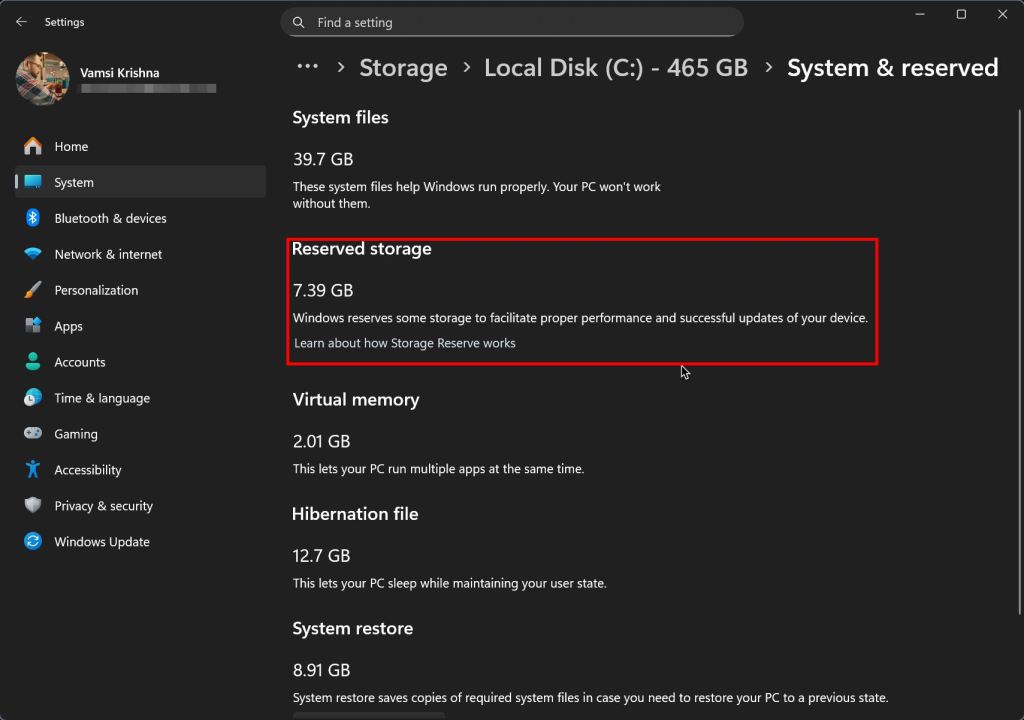
antes de comenzar
los derechos de administrador se requieren almacenamiento desestimados en Windos en Windos en Windos. 11. Si Windows Update es actualmente descarga o instala actualizaciones , espera a que complete . De lo contrario, verá un error al deshabilitar la función de almacenamiento reservado. Puede verificar si alguna actualización está descargando o instalando desde la página”Configuración”>”Windows Update”.
Desactivar el almacenamiento reservado en Windows 11
haga clic con el botón derecho en la” Windows “en la barra de tareas. Discapacitado comando. Con eso, la característica de almacenamiento reservado está deshabilitado en Windows 11.
bueno saber : cómo usar el administrador de PC para liberar espacio en Windows 11
Pasos detallados (con capturas de pantalla)
Lo primero que necesitamos hacer es abierto con los derechos de administrador . Para hacer eso, haga clic con el botón derecho en el icono”Windows” en la barra de tareas y luego seleccione la opción” terminal (admin) “. Alternativamente, abra el menú Inicio, busque”Terminal”y haga clic en la opción”Ejecutar como administrador”.
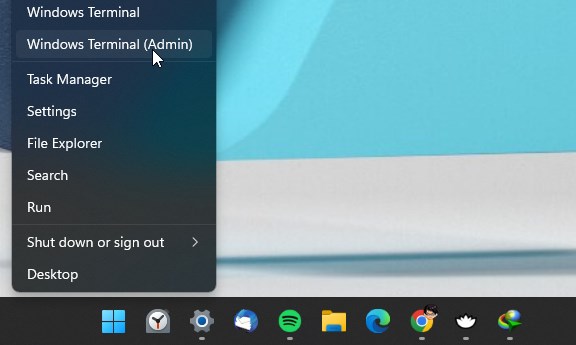
Una vez que la ventana terminal opina, a continuación Comando .
set-windowsreservedstoragestate-state deshabilitado 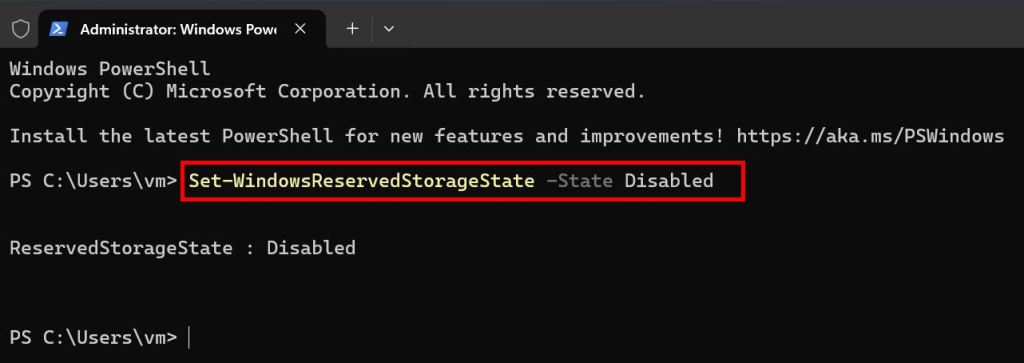
tan pronto como se ejecuta el comando, windows 11 desaconsejará el almacenamiento de ventas. Si ve un error, Windows Update puede estar ejecutándose en segundo plano. Deje que la operación de actualización complete antes de intentarlo nuevamente.
a verificar el estado de almacenamiento reservado, ejecutar el siguiente comando. Debería decir,”discapacitado”.
get-windowsreservedstoragestate 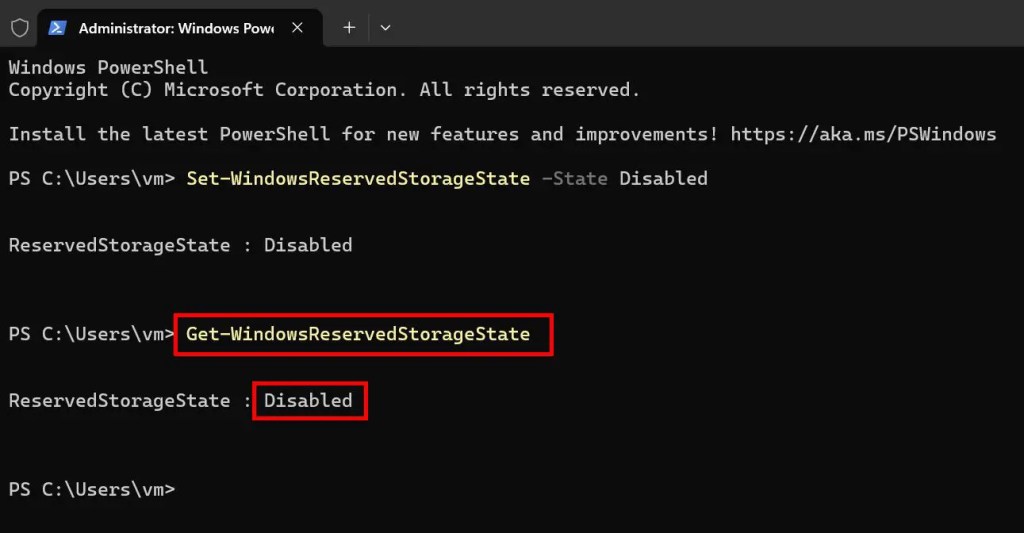
a en el almacenamiento reservado en el futuro en el futuro> en el futuro. El siguiente comando en la ventana terminal con derechos de administrador.
set-windowsreservedstoragestate-state habilitado 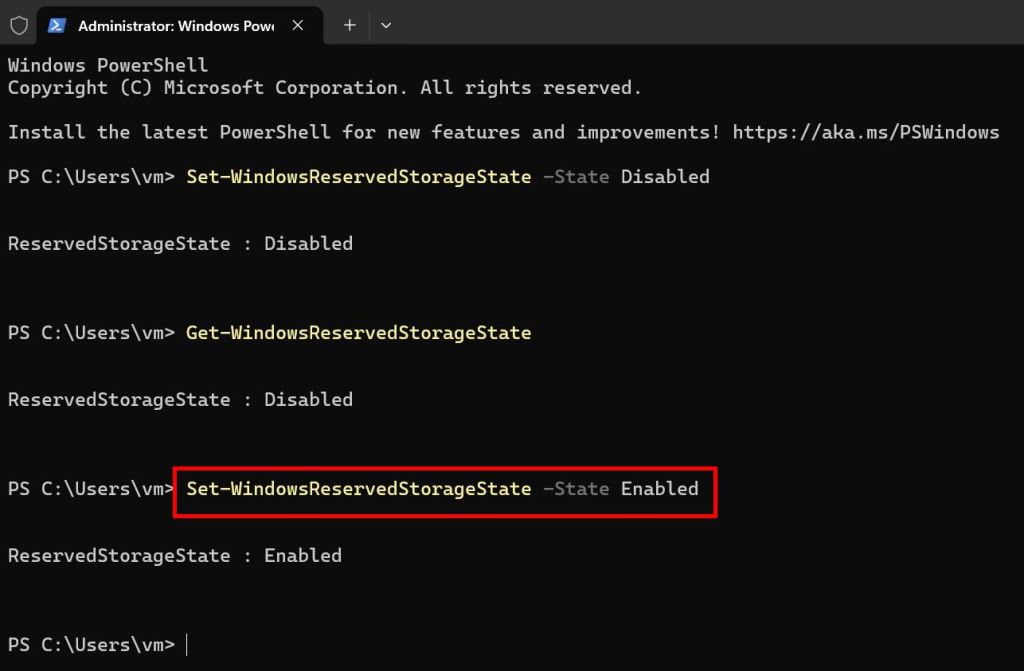
Eso está todo. Es tan fácil desactivar la función de almacenamiento reservado y recuperar el espacio del disco duro. Si tiene alguna pregunta o necesita ayuda, comente a continuación. Estaré encantado de ayudar.
bueno saber : cómo deshabilitar el almacenamiento reservado en Windows 10
